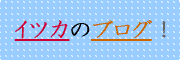◎ブラウザの再読み込み方法について
- 2016.11.23
こちらのページでは、Windows10パソコンから、マウス操作でのブラウザの再読み込み方法について簡単に説明しています。
このブラウザを再読み込み(ブラウザのリロード)する事により、
インターネット上にある「ホームページ」や「ブログ」などのWebページの情報が、最新で表示されるようになります。
(※但し、ブラウザの設定により、常に最新情報で表示される場合もあります。)
では、主に使用する4種類のブラウザでの方法を説明します。
Internet Explorer(またはBing検索)のブラウザ再読み込み方法
1.ブログが表示されている時に、検索入力する枠内の、右側にあるアイコンにマウスを乗せ、一時停止させます。
2.「最新の情報に更新する(F5)」と表示されるのでクリックします。
Microsoft Edgeのブラウザ再読み込み方法
1.ブログが表示されている時に、検索入力する枠の、左外側にあるアイコンにマウスを乗せ、一時停止させます。
2.「最新の情報に更新」と表示されるのでクリックします。
Google Choromeのブラウザ再読み込み方法
1.ブログが表示されている時に、検索入力する枠の、左外側にあるアイコンにマウスを乗せ、一時停止させます。
2.「このページを再読み込みします」と表示されるのでクリックします。
Mozilla FireFoxのブラウザ再読み込み方法
1.ブログが表示されている時に、検索入力する枠内の、右側にあるアイコンにマウスを乗せ、一時停止させます。
2.「このページを再読み込みします」と表示されるのでクリックします。